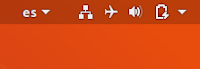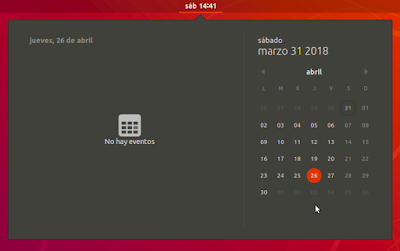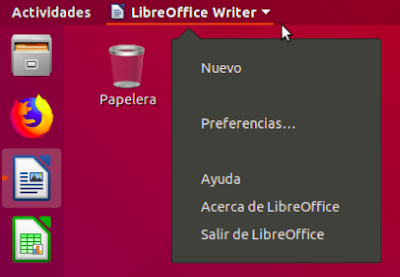2.2.-
Lanzador
El lanzador
de aplicaciones aparece en el escritorio al iniciar sesión, barra
de iconos situada en el lado
izquierdo de la pantalla, nos
ofrece un acceso rápido a
las aplicaciones que se utilizan con más frecuencia.
Las
aplicaciones en ejecución colocan un icono en el
lanzador mientras
están es marcha.
Para abrir una
aplicación que no se encuentra en el Lanzador nos vamos al icono
Mostrar aplicaciones que está en el extremo del Lanzador, el
icono de “9 puntos” nos da acceso y muestra las
aplicaciones que tenemos
instaladas.
Mostrar
aplicaciones